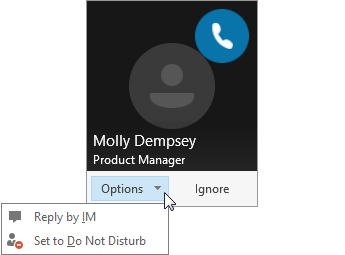Conversation dans Skype Entreprise
S’applique à
Rechercher et ajouter un contact
Connectez-vous avec des personnes de votre organisation ou avec vos amis disposant de comptes Skype.
-
Sous l’onglet Contacts, dans le champ Rechercher une personne, tapez un nom ou une adresse de courrier.
-
Dans les résultats de recherche, cliquez avec le bouton droit sur la personne à ajouter, puis sélectionnez Ajouter à la liste des contacts.
-
Si des groupes de contacts sont définis, sélectionnez le groupe de contacts auquel ajouter la personne.
Lorsque vous ajoutez une personne à votre liste de contacts, cette personne reçoit une notification. Pour que vous puissiez voir la disponibilité de contacts externes, ceux-ci doivent avoir accepté votre invitation.
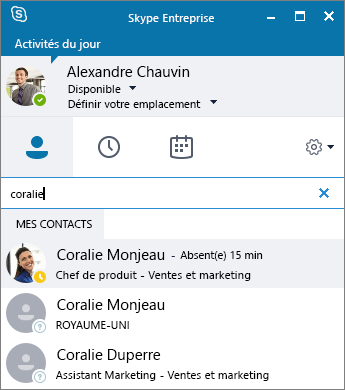
Démarrer une conversation par messagerie instantanée
-
Sous l’onglet Contacts, pointez sur l’image d’un contact, puis sélectionnez Envoyer un message instantané
Pour ajouter d’autres personnes, sélectionnez Inviter d’autres personnes
Conseil : Pour converser par messagerie instantanée avec plusieurs personnes, vous pouvez également appuyer sur Ctrl tout en sélectionnant chaque contact. Ensuite, cliquez avec le bouton droit, puis sélectionnez Envoyer un message instantané.
-
Rédigez votre message.
-
Sélectionnez Envoyer

Démarrer un appel vocal ou vidéo
Passez rapidement un appel à tout contact en ligne.
-
Pointez sur l’image d’un contact, puis sélectionnez Appeler
-
Pour ajouter la voix ou la vidéo à une conversation existante, sélectionnez Appeler
Remarque : Si vous n’avez pas de caméra, les options d’appel vidéo ne sont pas disponibles.

Recevoir un appel
Sélectionnez une option :
-
Sélectionnez Répondre pour accepter l’appel.
-
Sélectionnez Ignorer pour rejeter l’appel et le transférer vers la messagerie vocale si vous en avez une.
-
Sélectionnez Options puis :
-
Répondre par un message instantané pour rejeter l’appel et démarrer une session de conversation par messagerie instantanée avec l’appelant.
-
Définir sur Ne pas déranger pour rejeter l’appel et modifier votre statut.
-
Répondre par un message audio seulement pour répondre à un appel vidéo sans envoyer ni recevoir de signal vidéo.
-
Mettre fin à un appel
-
Sélectionnez Raccrocher
Remarque : Pour mettre fin à un message instantané, fermez la fenêtre de conversation.